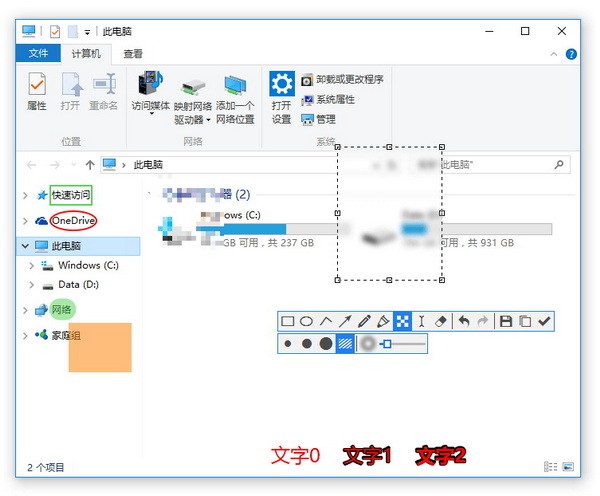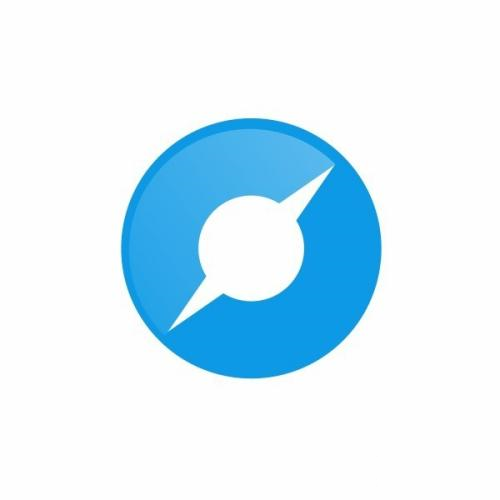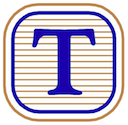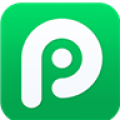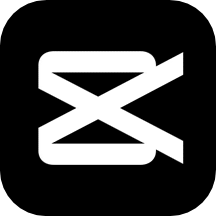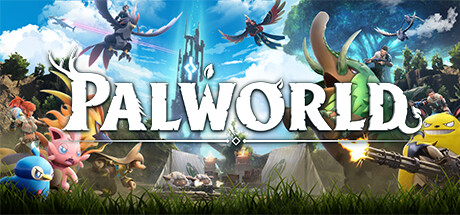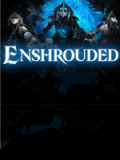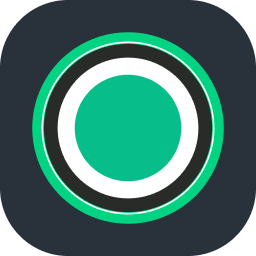snipaste专业版
snipaste专业版是一款免费的桌面截图软件,支持你将屏幕截图固定在当前设备的显示屏幕上让你随时自由编辑。可以将剪切板中的各种文本信息或是颜色进行转换,转换后的图像可以想窗口一样浮动在屏幕上。需要的朋友快来下载吧!
软件介绍
一款简单但功能强大的剪切工具,您可通过截取贴图,使两张图合并为一张图,还能调整截图文字图像等等,是一款非常强大的贴图软件,可以让你将截图贴回到屏幕上!按下F1来开始截图,选择“复制到剪贴板”,再按F2,截图就在桌面置顶显示了。能够截取贴图后使两张图合并为一张图,截图记录回放并精确控制截图范围。
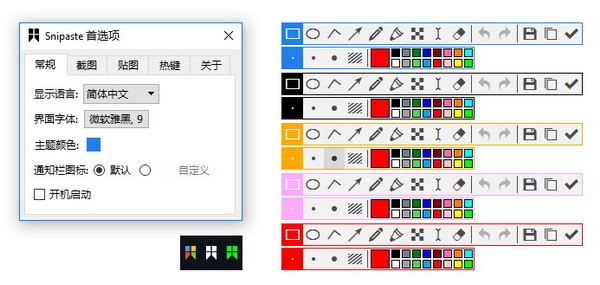
snipaste专业版软件特色介绍
1.使图片成为一个窗口并置顶显示
2.贴图窗口可以旋转、缩放、半透明、鼠标穿透
3.精确控制截图范围
4.截图记录回放
5.取色之后,还能把颜色贴出来
6.普通的纯文本,可以转换成图片
7.有马克笔、马赛克、高斯模糊、橡皮擦功能
8.主题色任你选,通知栏图标也随你定制
亮点介绍
可以将剪贴板里的文字或者颜色信息转化为图片窗口。你可以缩放、旋转这些贴图窗口,或者把它们变成半透明,甚至让鼠标能穿透它们!
如果你是程序员、设计师,或者你大部分工作时间都是花在电脑上,我相信你能体会到 Snipaste 给你带来的效率提升。
Snipaste截图神器使用很简单,但同时也有一些隐藏的特性,能够让你的工作效率得到进一步的提升。感兴趣的话,请抽空读一读用户手册。
Snipaste是免费软件,它也很安全,没有广告、不会扫描你的硬盘、更不会上传用户数据,它只做它应该做的事。
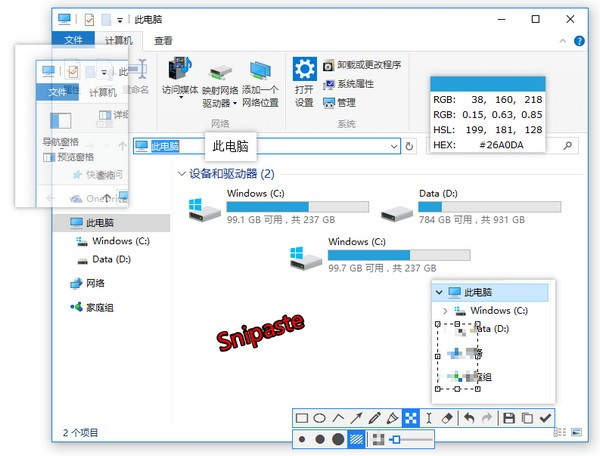
使用方法
1、首先我们需要运行打开Snipaste,然后检查电脑右下角位置是否有出现Snipaste图标,正常存在即可开始用。
2、Snipaste直接使用方式有两种,一是直接鼠标左键双击运行打开,二是鼠标右键选择相应功能点开。
3、直接鼠标左键双击后再选择键盘上的F1键+F3键,Snipaste即可截取当前选中的内容信息。
4、如果你想保存当前截图内容选择快捷键Ctrl + s键,或是直接在截图位置鼠标右键选择保存。对了你还可以直接选择【关闭】按钮,结束当前Snipaste操作哦。
更新日志
[专业版] 暂时隐藏部分贴图后,可以继续新增需要暂时隐藏的贴图
修复检测窗口元素时可能导致的卡死
其他小问题修复 1944 1950
猜你喜欢
相关推荐
软件排行榜
- 最新
- 最热
- 最高